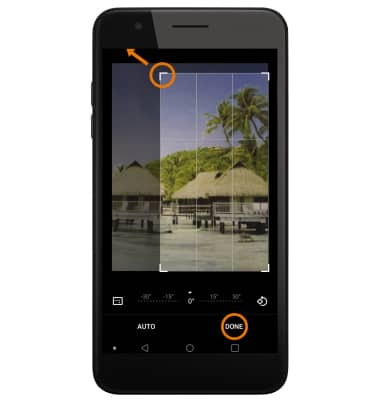Funcionalidades avanzadas de foto y video
¿Con qué dispositivo necesitas ayuda?
Funcionalidades avanzadas de foto y video
Aprende cómo tener acceso y usar los modos de cámara, efectos, personalización y cortar una foto.
INSTRUCCIONES E INFORMACIÓN
- TENER ACCESO A LOS MODOS DE LA CÁMARA: desde la pantalla principal, selecciona la aplicación Camera luego selecciona el ícono MODE para tener acceso a modos como Auto y Flash Jump-Cut.
Importante: Como alternativa, puedes acceder a la cámara desde la pantalla de bloqueo al seleccionar y arrastrar en ícono Camera hacia arriba. Modo Auto te permite aplicar las configuraciones más frecuentes en tus fotos y videos. Modo Flash Jump-Cut toma fotos en incrementos de 3 segundos, luego los guarda como un archivo GIF. Para obtener más información, consulta el tutorial Modos de cámara.
- TENER ACCESO A FILTROS DE LA CÁMARA: desde la aplicación Camera, selecciona el ícono Filters.

- PERSONALIZA CONFIGURACIONES DE FOTO/VIDEO: desde la app Camera, selecciona el ícono Settings. Edita las configuraciones según lo desees.
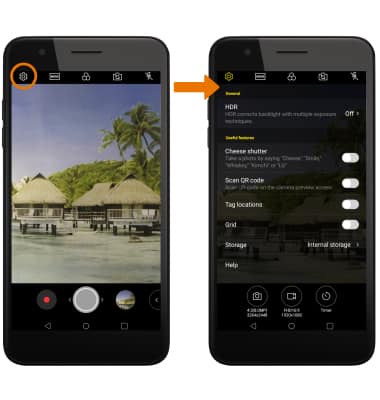
- RECORTAR UNA FOTO: desde la pantalla principal, selecciona la aplicación Gallery y luego selecciona la foto deseada.

- Selecciona Edit, luego selecciona el ícono Crop.
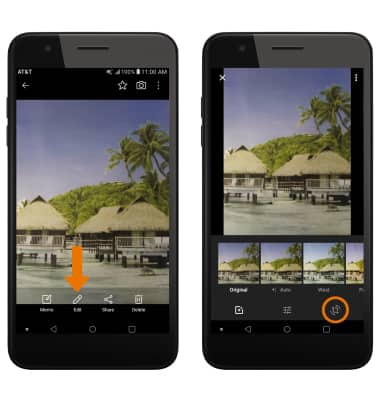
- Selecciona y arrastra las esquinas que recortarás para recortar según lo desees, luego selecciona DONE.